
Dalam keadaan tertentu, Anda dapat memanggil kembali email Anda di aplikasi desktop Outlook. Ini sangat berguna jika Anda tidak ingin penerima membaca pesan tertentu atau Anda memiliki pesan pengganti untuk mereka.
Metode untuk mengingat email Outlook tersebut ditunjukkan di bawah ini. Satu-satunya syarat adalah pengirim dan penerima harus menggunakan akun email Microsoft 365 atau Microsoft Exchange. Misalnya, teknik ini hanya akan berfungsi untuk karyawan dari organisasi yang sama yang menggunakan program Outlook.
Langkah-langkah untuk Mengingat Email Outlook
Setelah mengirim email, periksa apakah masih ada di folder Draf di Kotak Surat Outlook Anda. Ini adalah pesan yang belum selesai yang dapat dihapus, jadi Anda tidak perlu khawatir akan dikirim.
Namun, jika email ditampilkan di folder “Terkirim”, tidak banyak yang dapat Anda lakukan untuk mencegahnya dibaca oleh penerima. Email semacam itu sangat sulit untuk diingat jika penerima telah menerima peringatan di PC, laptop, atau aplikasi seluler Outlook mereka. Namun, jika hanya beberapa detik atau menit, Anda dapat mengambil kesempatan dan mencoba mengingat kembali email tersebut. Tangkapan layar ini untuk desktop Outlook 2020, tetapi metode ini akan berfungsi kembali ke Office 2007.
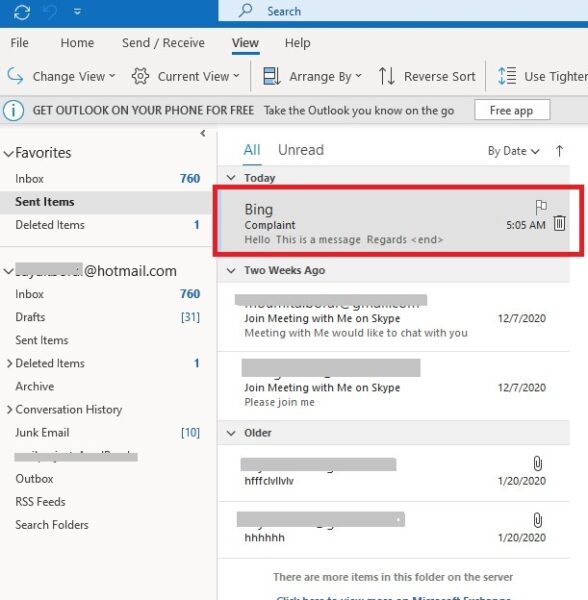
Buka folder item “Terkirim” di aplikasi desktop Outlook. Klik dua kali email untuk membukanya. Ini akan membuka jendela baru seperti yang ditunjukkan di bawah ini. Buka menu “tiga titik” di sebelah kanan email di bawah tab “Pesan”. Di “Tindakan”, Anda dapat melihat opsi, “Ingat pesan ini”.
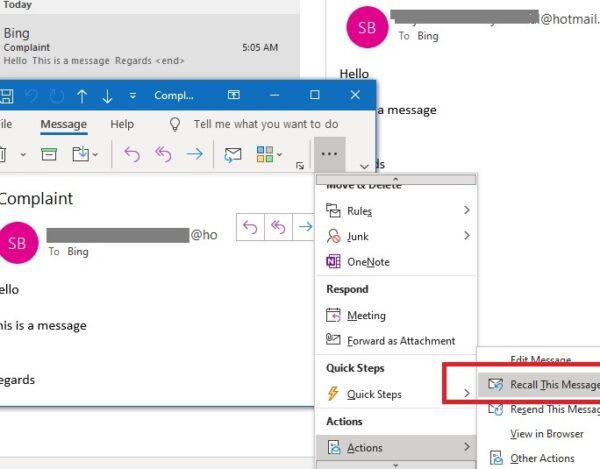
Gagasan penarikan kembali pesan di Outlook adalah untuk menghapus atau mengganti salinan pesan di kotak masuk penerima hanya jika pesan tersebut belum dibaca.
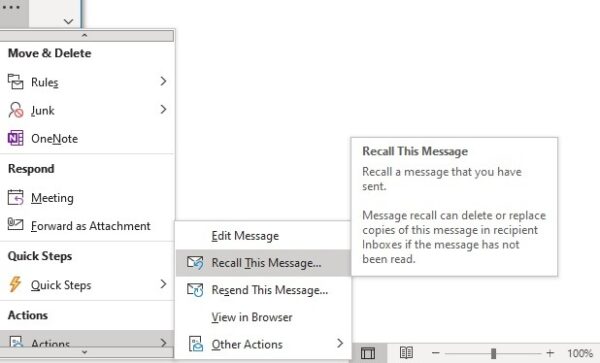
Apa Yang Terjadi Setelah Anda Mengingat Pesan di Outlook?
Setelah Anda mengingat pesan dari Item Terkirim di Outlook, Anda memiliki dua pilihan: menghapus salinan pesan yang belum dibaca atau menghapus dan mengganti salinan yang belum dibaca dengan pesan baru. Anda dapat membiarkan Outlook memberi tahu Anda apakah penarikan kembali berhasil atau gagal untuk setiap penerima.
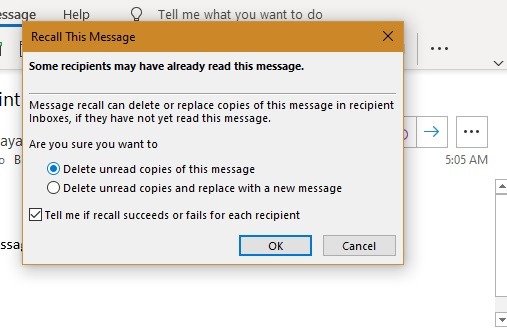
Tindakan mengingat pesan akan ditampilkan dengan jelas di Item terkirim di Kotak Surat Anda. Jika Anda telah mengganti pesan, peringatan akan muncul: “Ini adalah versi terbaru, tetapi Anda membuat perubahan pada salinan lain. Klik di sini untuk melihat versi lainnya.â€
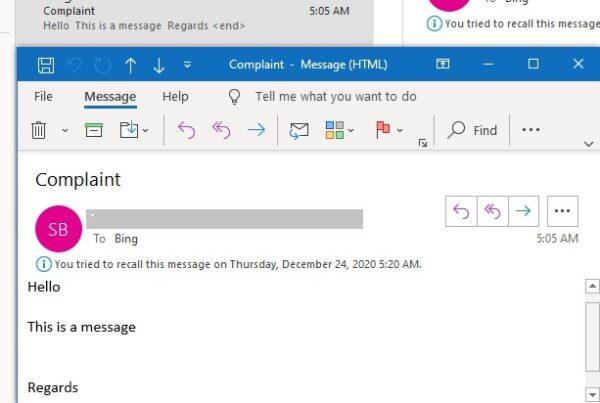
Jika penerima adalah pengguna Microsoft Outlook dalam organisasi yang sama, pesan akan berhasil ditarik kembali. Dengan asumsi pesan asli belum dibaca, pesan asli dihapus, dan penerima diberi tahu bahwa Anda, pengirim, menghapus pesan dari kotak suratnya.
Namun, jika pesan asli ditandai sebagai telah dibaca (menampilkan di Panel Baca tidak dihitung) saat pesan penarikan diproses, penerima diberi tahu bahwa Anda, pengirim, ingin menghapus pesan tersebut. Namun, pesan tersebut tetap berada di folder Outlook penerima.
Tentu saja, jika penerimanya bukan pengguna Outlook, teknik penarikan kembali tidak akan berfungsi dalam kondisi apa pun. Penerima akan dapat melihat pesan asli Anda serta pesan yang ditarik kembali setiap kali mereka membuka kotak masuknya.

Jika Anda ingin menghindari masalah pengiriman email yang tidak diinginkan di Outlook yang tidak dapat ditarik kembali, lebih baik gunakan fungsi “Kirim Nanti” dan GB
Dibandingkan dengan Outlook, Gmail memiliki strategi yang lebih fleksibel untuk menangani email yang harus dibatalkan pengirimannya. Ini memiliki jendela penarikan 30 detik yang murah hati, di mana Anda dapat membatalkan pengiriman email yang dikirim ke penerima mana pun dan bukan hanya Gmail.